Excelで出勤日数を数える方法
- 藏色散人オリジナル
- 2020-05-29 09:07:3034259ブラウズ
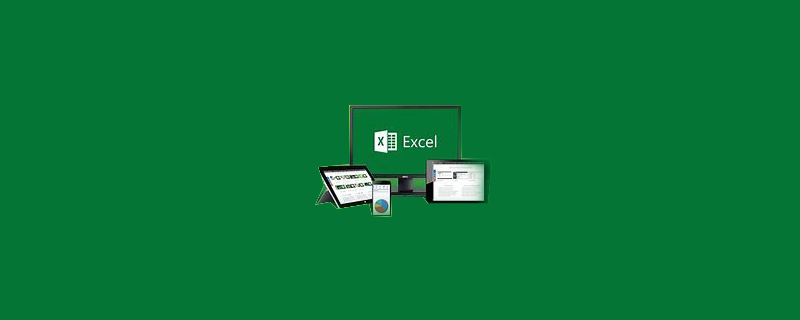
Excel で出席日数を数える方法
EXCEL で出席日数を数える具体的な手順従業員の出勤日数は次のとおりです:
1. まず、コンピューターで Excel ソフトウェアを開き、出勤日数をカウントする Excel フォームを開きます。
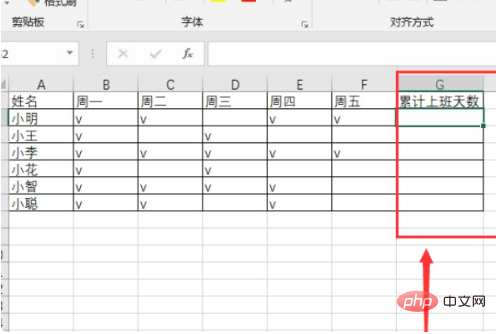
#2. ここでは、count 関数を使用して統計日数を計算できます。セルに count 関数を入力します。
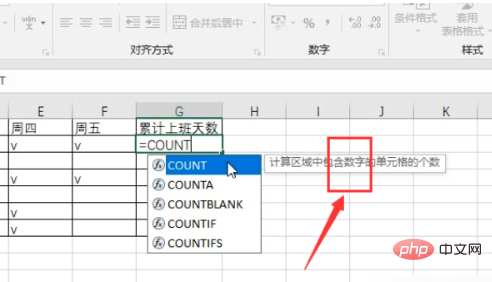
#3. この時点ではコンピューターの入力方法は英語である必要があることに注意してください。
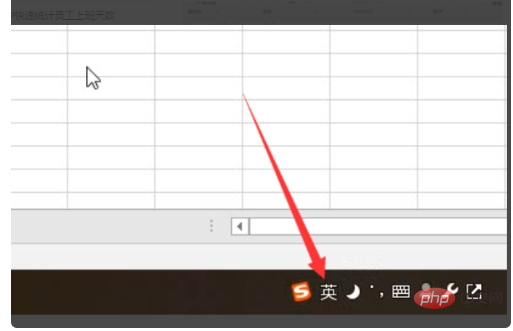
#4. 入力後の統計数値は 0 となり、希望する結果と一致しません。
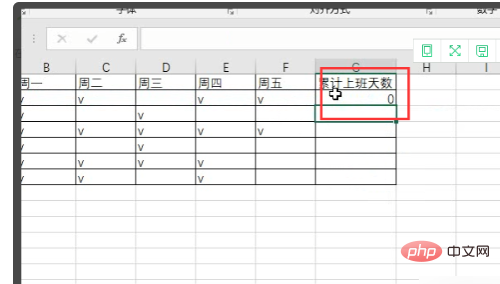
#5. 次に、指定された値を検索して数値に変更します。
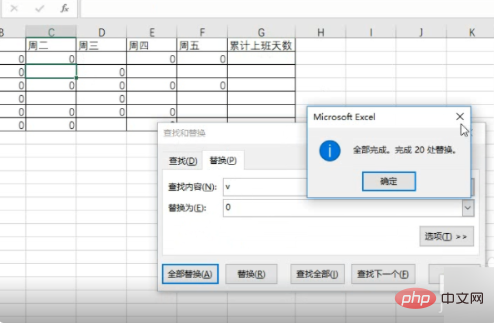
#6. 次に、統計に count を再度使用します。
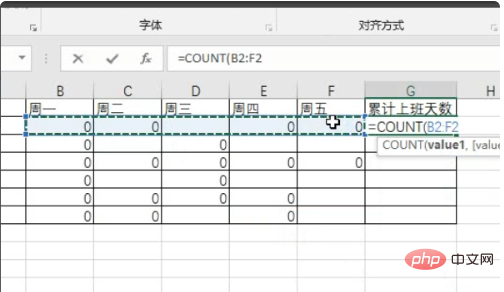
#7. プルダウンして出席日数の統計を完了します。以上の手順により、従業員の出勤日数をカウントする機能が実現される。
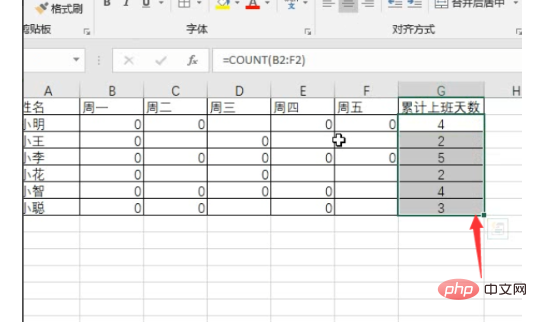
以上がExcelで出勤日数を数える方法の詳細内容です。詳細については、PHP 中国語 Web サイトの他の関連記事を参照してください。
声明:
この記事の内容はネチズンが自主的に寄稿したものであり、著作権は原著者に帰属します。このサイトは、それに相当する法的責任を負いません。盗作または侵害の疑いのあるコンテンツを見つけた場合は、admin@php.cn までご連絡ください。

